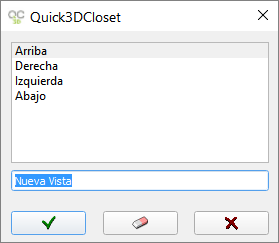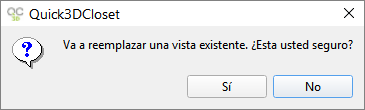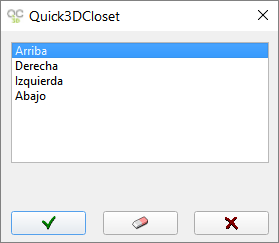|

|
GUARDAR Y ABRIR VISTAS
|
Aquí se encuentran las herramientas para guardar y recuperar las vistas y perspectivas creadas en el diseño.
|

|
Guardar vista actual
|
Permite guardar la vista que tengamos en pantalla con un nombre. Esto permitirá recuperar la vista posteriormente con la opción "Abrir vista guardada". Al pulsar sobre este icono, se abre un cuadro con los nombres de las vistas:
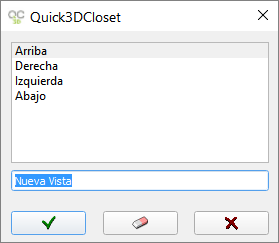
|
 Para guardar la vista actual escribiremos el nombre en la línea inferior que aparece en blanco, y pulsaremos en "Aceptar". (NOTA: Por defecto Quick3DCloset® genera 4 alzados automáticos: arriba, abajo, izquierda y derecha). Para guardar la vista actual escribiremos el nombre en la línea inferior que aparece en blanco, y pulsaremos en "Aceptar". (NOTA: Por defecto Quick3DCloset® genera 4 alzados automáticos: arriba, abajo, izquierda y derecha).
|
|
 Para borrar una vista guardada, simplemente selecciónela y pulse sobre "Borrar". Para borrar una vista guardada, simplemente selecciónela y pulse sobre "Borrar".
|
|
 Para cerrar la ventana de "Guardar Vista" sin hacer nada pulsamos en "Cancelar". Para cerrar la ventana de "Guardar Vista" sin hacer nada pulsamos en "Cancelar".
|
Si vamos a guardar una vista con un nombre que ya existe, el programa nos advierte con la siguiente ventana:
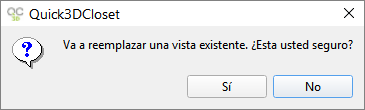
|

|
Abrir vista guardada
|
Esta opción nos permite abrir una vista que ha sido guardada previamente con la opción "Guardar vista actual". Al pulsar sobre este icono, se abre un cuadro con los nombres de las vistas.
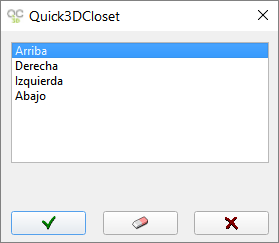
|
 Para cambiar la vista actual a una de las de la lista, basta con seleccionarla y pulsar sobre el botón "Aceptar". También es posible seleccionar la vista deseada haciendo doble clic sobre ella. Para cambiar la vista actual a una de las de la lista, basta con seleccionarla y pulsar sobre el botón "Aceptar". También es posible seleccionar la vista deseada haciendo doble clic sobre ella.
|
|
 Para borrar una vista guardada, simplemente selecciónela y pulse sobre "Borrar". Para borrar una vista guardada, simplemente selecciónela y pulse sobre "Borrar".
|
|
 Para cerrar la ventana de "Abrir Vista Guardada" sin hacer nada pulsamos en "Cancelar". Para cerrar la ventana de "Abrir Vista Guardada" sin hacer nada pulsamos en "Cancelar".
|